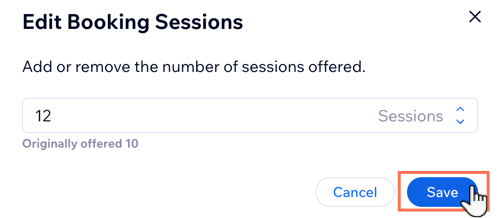유료 플랜: 고객 구독 관리하기
3 분
페이지 메뉴
- 판매 플랜 확인 및 필터링하기
- 플랜 결제 완료로 표시하기
- 플랜 기간 연장하기
- 패키지 세션 수 편집하기
사이트 대시보드에서 판매한 유료 플랜을 관리하세요.구독 탭에서는 플랜을 결제 완료로 표시, 플랜 기간 변경, 플랜 취소 등의 작업을 수행할 수 있습니다.
특정 플랜을 확인하려면 구독 상태 및 시작일 등과 같은 필터를 적용하세요. 이 필터링된 조회 화면을 저장해 추후 빠르게 액세스할 수 있습니다.
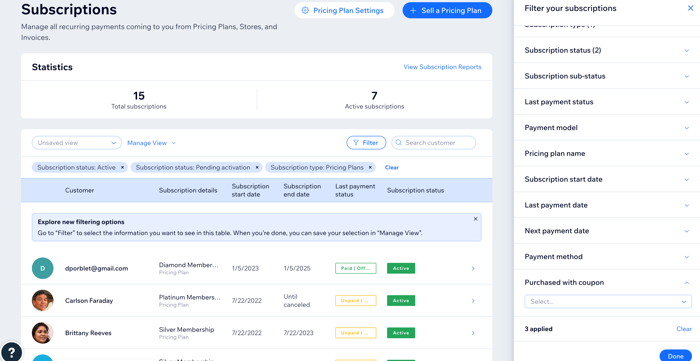
도움말:
- 유료 플랜에 새로운 구매를 직접 추가할 수 있습니다.
- Google 애널리틱스를 사용해 유료 플랜의 판매 등을 추적할 수 있습니다.
- 구독 분석 대시보드 사용의 이점에 대해 자세히 알아보세요.
판매 플랜 확인 및 필터링하기
필요한 정보를 정확하게 찾을 수 있도록 필터 조합을 사용해 구독을 보는 방법을 사용자 지정할 수 있습니다. 예를 들어, 미결제 플랜과 인보이스, 곧 만료되는 플랜만을 확인할 수 있습니다. 또한, 필터를 사용해 특정 결제 방법으로 구매된 구독을 확인할 수 있습니다.
판매 플랜을 확인 및 필터링하려면:
- 사이트 대시보드의 구독 탭으로 이동합니다.
- 다음에 수행할 작업을 선택합니다.
- 플랜 보기: 플랜에 마우스오버한 후 보기를 클릭합니다.

- 목록 필터하기:
- 검색창 옆 필터를 클릭합니다.
- 오른쪽 목록에서 원하는 필터를 적용합니다. 다양한 필터 옵션에 대한 자세한 도움말을 확인하세요.
- (선택 사항) 추후 이 필터링된 보기에 액세스하려면 새 뷰로 저장을 클릭합니다. 뷰에 식별할 수 있는 이름을 지정하세요.

- 플랜 보기: 플랜에 마우스오버한 후 보기를 클릭합니다.
도움말:
- 적용된 필터는 구독 목록 상단에 표시됩니다. 'x'를 클릭해 개별적으로 제거하거나, 설정 초기화를 클릭해 모든 필터를 제거할 수 있습니다.

- 뷰를 저장한 후에는 언제든지 뷰 관리를 클릭해 필터를 편집, 뷰 이름 변경 및 삭제 등을 할 수 있습니다.
플랜 결제 완료로 표시하기
고객에게 구독을 직접 판매하면 결제 상태가 자동으로 "미결제"로 표시됩니다. 결제를 받으면 상태를 직접 업데이트할 수 있습니다.

판매한 플랜을 관리하려면:
- 사이트 대시보드의 구독 탭으로 이동합니다.
- 해당 플랜을 클릭합니다.
- 구독 관리를 클릭합니다.
- 결제완료로 표시를 클릭합니다.
도움말:
결제를 완료하면 "결제 완료"로 상태가 변경됩니다.


플랜 기간 연장하기
플랜의 기간을 연장해야 할 수도 있습니다. 예를 들어, 고객이 아파서 플랜을 이용할 수 없는 경우가 이에 해당합니다. 플랜을 연장해도 고객에게 추가 비용이 청구되지 않습니다.
참고:
고객이 플랜을 취소하거나 만료되도록 설정한 경우에는 연장할 수 없습니다. 대신 새 플랜을 구매할 수 있습니다.
플랜 기간을 연장하려면:
- 사이트 대시보드의 구독 탭으로 이동합니다.
- 해당 플랜을 클릭합니다.
- 구독 관리를 클릭합니다.
- 구독 연장을 클릭합니다.
- 플랜의 새로운 만료일을 입력합니다.
- 저장을 클릭합니다.
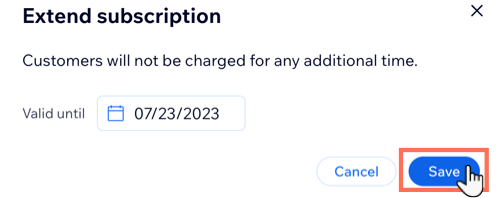
패키지 세션 수 편집하기
기존 패키지에 추가 세션을 추가해 고객에게 리워드를 제공하거나 보상하고 싶을 수도 있습니다. 또한, 고객이 충분한 공지 없이 세션에 참석하지 않는 경우 패키지에서 세션을 공제할 수도 있습니다.플랜 정책에 이를 포함할 수 있도록 하세요.
패키지에 세션을 추가해도 고객에게 추가 비용을 징수하지 않습니다.
참고:
만료된 패키지는 편집할 수 없습니다.
패키지 세션 수를 편집하려면:
- 사이트 대시보드의 구독 탭으로 이동합니다.
- 해당 패키지를 클릭합니다.
- 남은 세션 수 옆 편집
 아이콘을 클릭합니다.
아이콘을 클릭합니다. - 패키지에 남은 새로운 세션 수를 입력합니다.
- 저장을 클릭합니다.